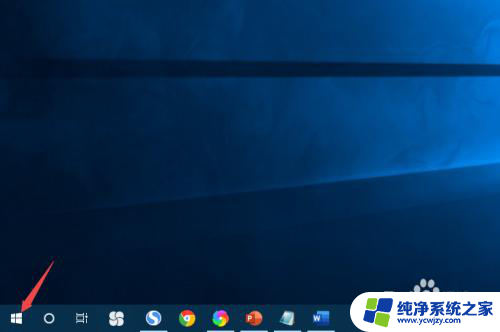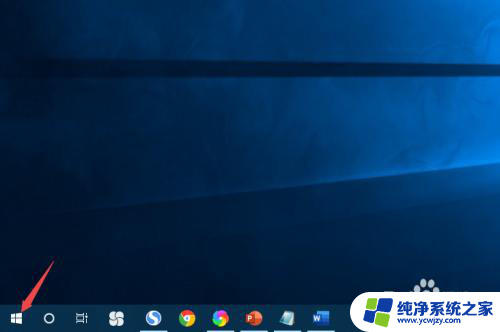快捷键调整电脑屏幕亮度 怎样通过快捷键在电脑上调整屏幕亮度
更新时间:2024-03-08 08:44:41作者:jiang
在使用电脑时,我们经常会面临亮度过暗或过亮的屏幕问题,为了解决这个问题,我们可以通过使用快捷键来调整电脑屏幕的亮度。快捷键是一种快速且方便的操作方式,可以帮助我们在不打开设置界面的情况下,轻松地调整屏幕亮度。接下来我们将探讨如何通过快捷键在电脑上调整屏幕亮度,以便在不同的环境中获得更舒适的视觉体验。
步骤如下:
1.并不是所有的电脑都有调整屏幕亮度的快捷键的。如果有下图中的小太阳的标志才有此功能。

2.而且不同型号、品牌的产品其快捷键的位置也不一样。一般在最上面或者在方向键上。

3.电脑屏幕亮度快捷键一般需要配合键盘左侧的Fn键使用。

4.按下Fn键,然后按下键盘上的增加亮度或者降低亮度的案按键即可。

5.按下按键后,屏幕一般会以进度条的方式展现电脑的屏幕亮度情况。
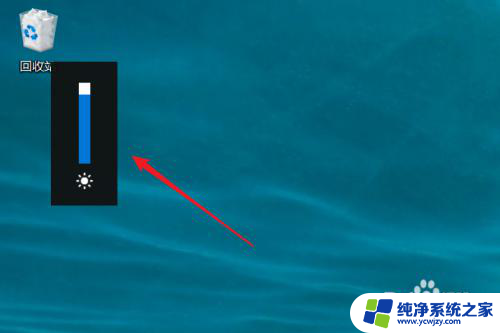 6
6
以上是调整电脑屏幕亮度的全部快捷键内容,如果还有不清楚的用户,可以参考小编的步骤进行操作,希望对大家有所帮助。